- A+
所属分类:.NET技术
主要步骤:
ChatGPT 的回答:
你可以尝试使用 Visual Studio 创建一个类库项目,然后将你写的两个类添加到该项目中,并进行编译,最终生成 DLL 文件。具体步骤如下:
- 打开 Visual Studio,选择 "文件" -> "新建" -> "项目";
- 在 "新建项目" 窗口中,选择 "类库(.NET Framework)",设置项目名称和位置,并单击 "创建";
- 在 "解决方案资源管理器" 中,右键点击 "类库项目",选择 "添加" -> "现有项",然后选择你写的两个类(.cs 文件);
- 选中两个类文件,右键点击,选择 "属性",将 "生成操作" 设为 "编译";
- 点击生成菜单,选择 "生成解决方案",等待编译完成;
- 在输出目录(默认为 /bin/Debug)中找到生成的 DLL 文件。
生成的 DLL 文件可以被其他项目引用,只需要将该文件添加到项目的引用中即可。
记录
- 新建类库项目:
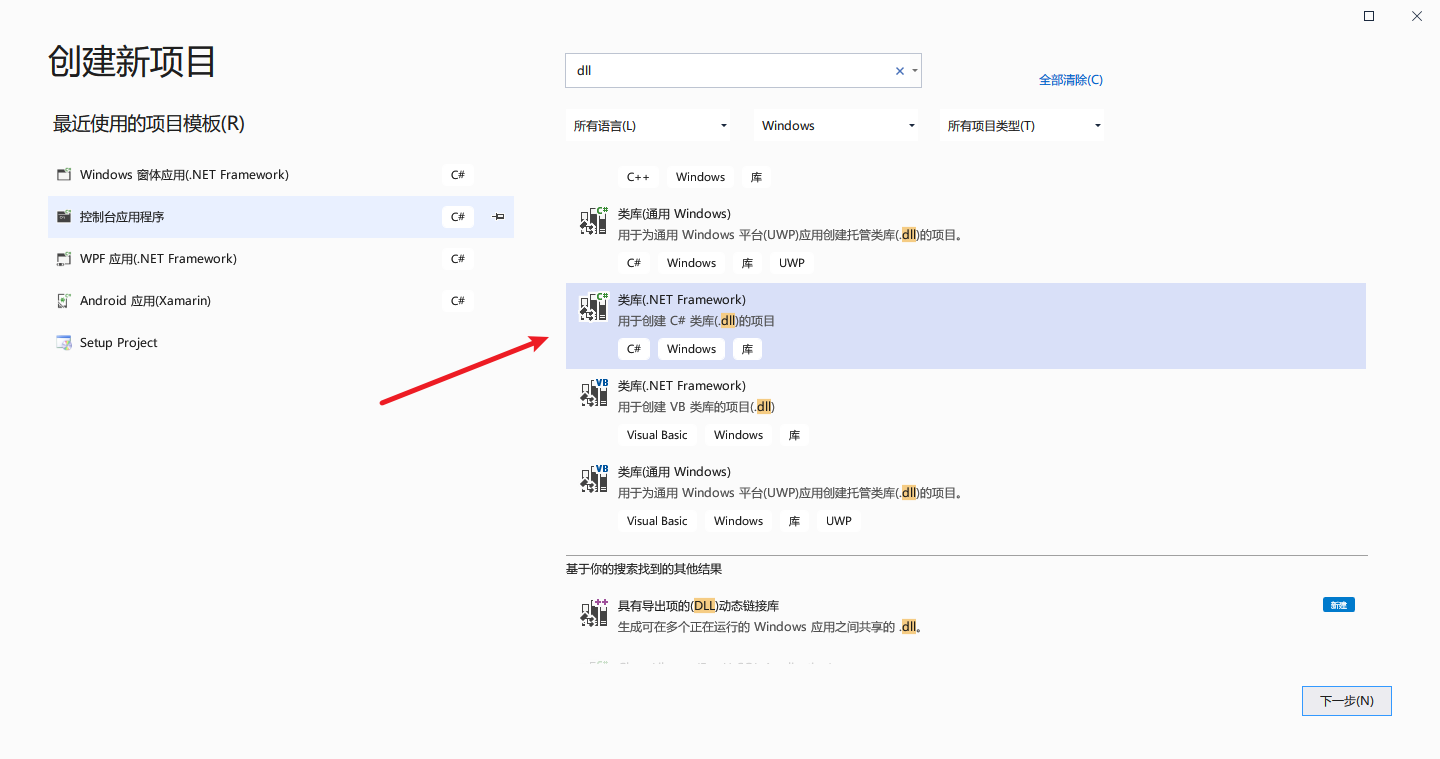
我是在 Winform 和 WPF 用,所以选的(.NET Framework)
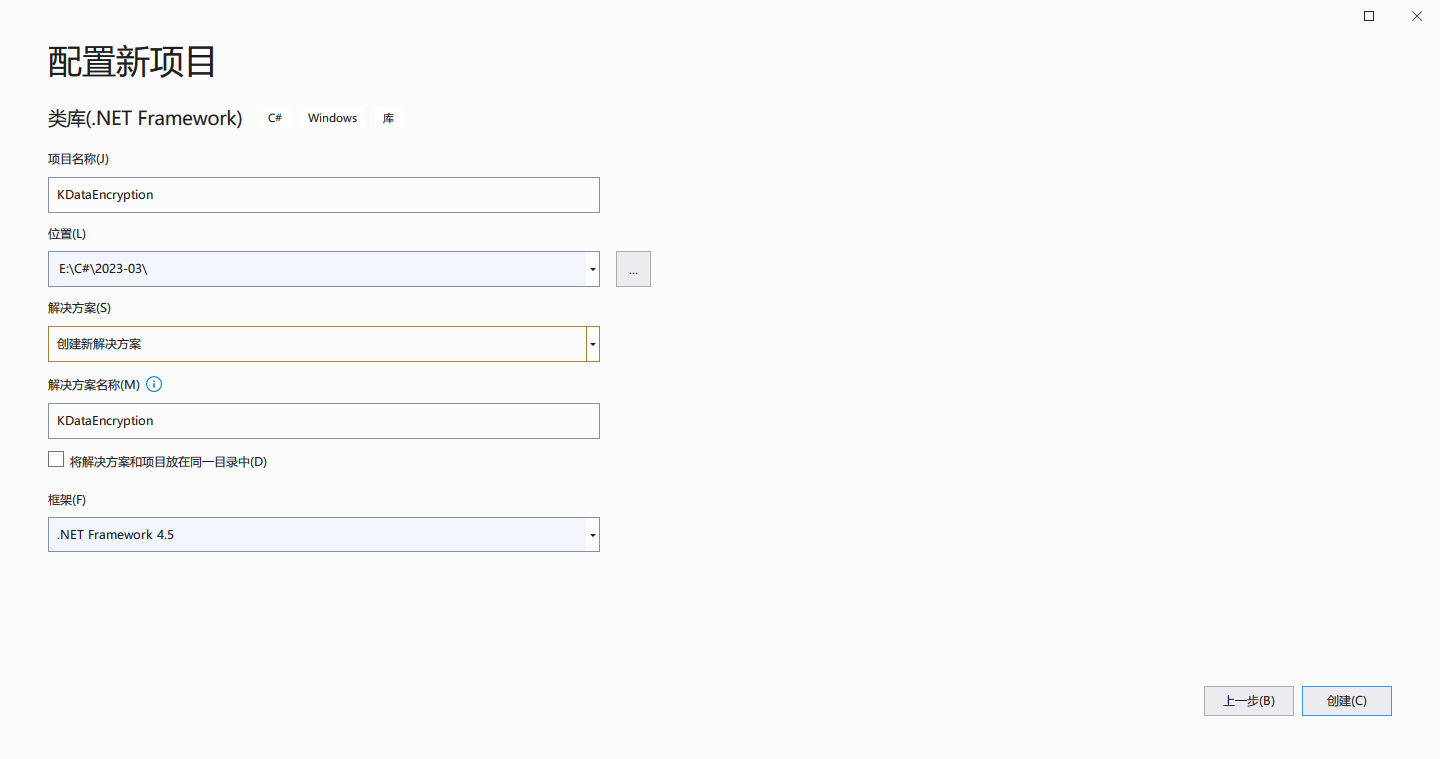
- 将
class1.cs文件重命名,添加其他必要的类文件
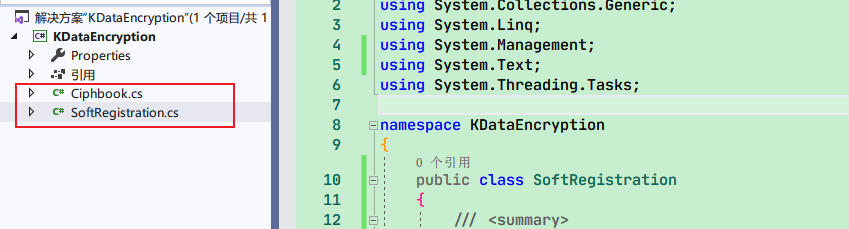
- 生成解决方案,在工程 Debug 文件夹就能看到生成的 DLL 文件,在其他项目中应用就可以了:






